搜索
ALEX smFRET 操作手册(ALEX smFRET V1.0)
- 分类:仪器操作说明书
- 发布时间:2023-05-04 17:39
- 访问量:

CorTector
软件操作手册
ALEX smFRET
V1.0
目录
0.简介
0.1软件总体功能
本软件主要功能是读取“Correlation Acquisition V4.0”采集的光子时序数据,进行Burst分布分析、FRET构象及动态转换分析。
软件的布局如图0.1所示:
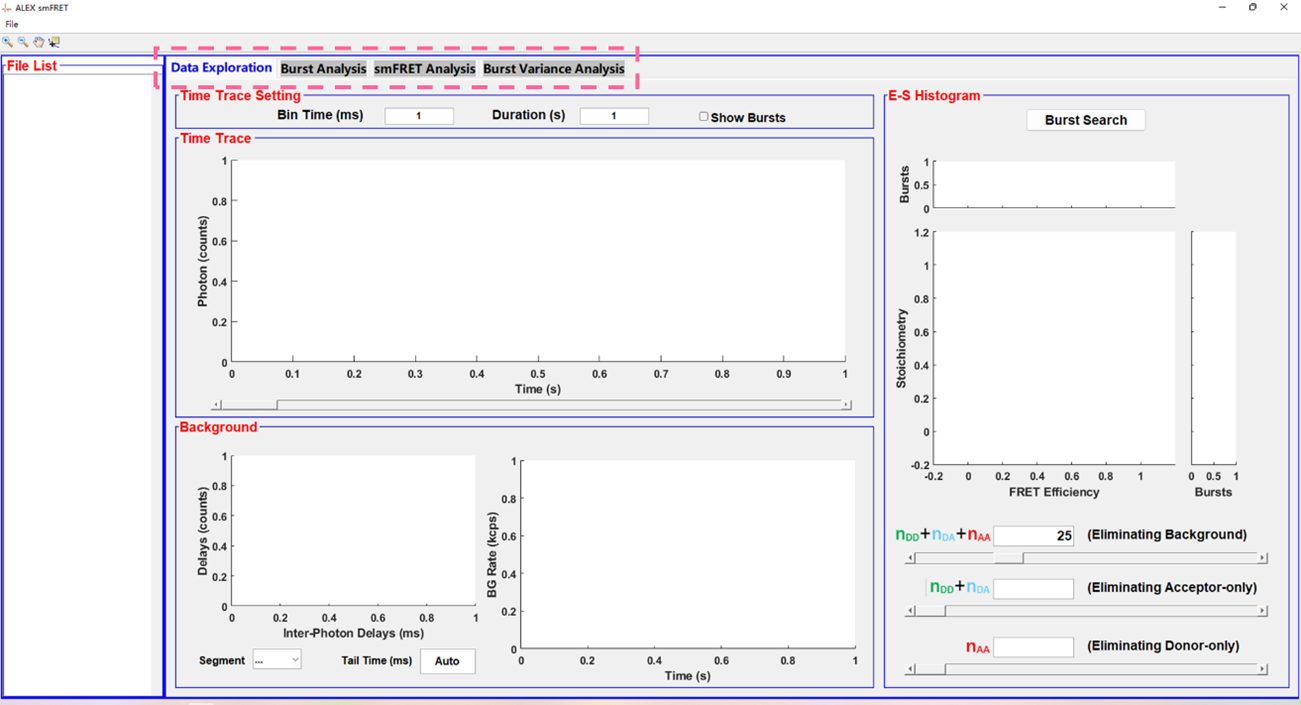
图 0.1 软件整体布局
软件的功能可以按照图0.1的红框内的选项卡大致分成四个部分:Data Exploration:查看数据的基本信息,包括光子时序图、E-S二维直方图等;Burst Analysis:对burst的各自特征进行统计;smFRET Analysis:对FRET效率分布进行校正及分析;Burst Variance Analysis:利用burst的方差分析样本是否存在动态的构象转换。
1.数据文件与数据读取、输出
1.1数据文件
软件读取的数据文件仅为“Correlation Acquisition V4.0”在”Single Molecule”模式下采集数据后,保存的*.mat文件。
1.2读取文件
在读取文件前,需要将文件放入“File List”区域(图1.1的红框所示),有以下两种方法:
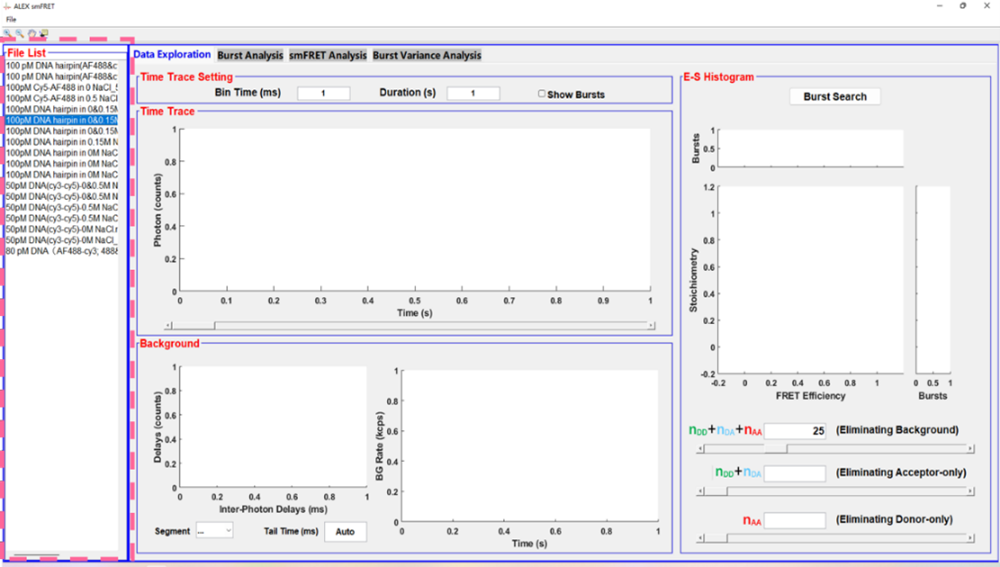
图1.1 File List
1.导入单个文件:点击菜单栏“File->Open File”,图1.2,然后选择一个数据文件“*.mat”,点击打开后,“File List”将出现该文件。
2.导入文件夹中所有文件:点击菜单栏“File->Open Folder”,然后选择一个存放数据文件的文件夹,选中文件夹后,“File List”将出现文件夹中所有“*.mat”文件。
双击“File List”中任意一个文件,软件出现读取数据的进度条,正在读取数据,完成后,Data Exploration模块会显示数据的基本信息,若文件中的数据不合乎要求,软件将弹出读取数据失败的提示。
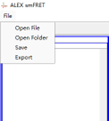
图1.2 File 菜单栏
1.3文件保存与输出结果
数据在分析完成后,可以将分析结果保存到“*.mat”文件中,具体操作为:在菜单栏点击“File->Save”,用户此时需选择保存路径和填写保存文件名,软件为另存的新文件提供默认命名,即原文件名后加上“_analyzed”。保存成功后,会出现“Save completed!”的提示,该文件中保存了用户“burst search”,“burst correction”等分析结果。
除了将结果保存到“*.mat”文件外,数据也可以导出到excel表格,点击“File->Export”,可以将分析得到的bursts数据导出到“*.xlsx”文件中。保存成功后,会出现“Save completed!”的提示,excel表格中保存的内容如图1.3所示。
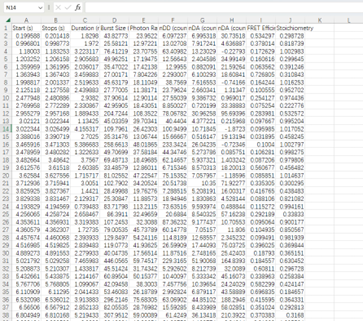
图1.3 excel表格中保存的bursts数据
2.数据勘探
2.1简介
数据勘探(Data Exploration)模块是软件启动时显示的默认模块,主要功能是让用户在读取数据后马上了解数据的整体情况,如图2.1所示,数据勘探模块主要显示3个部分的信息:区域1的光子时序信号(time-trace)展示样品发光强度及大致的浓度水平;区域2展示样品的背景信号的水平;区域3的E-S二维直方图展示样品的FRET效率和标记情况。
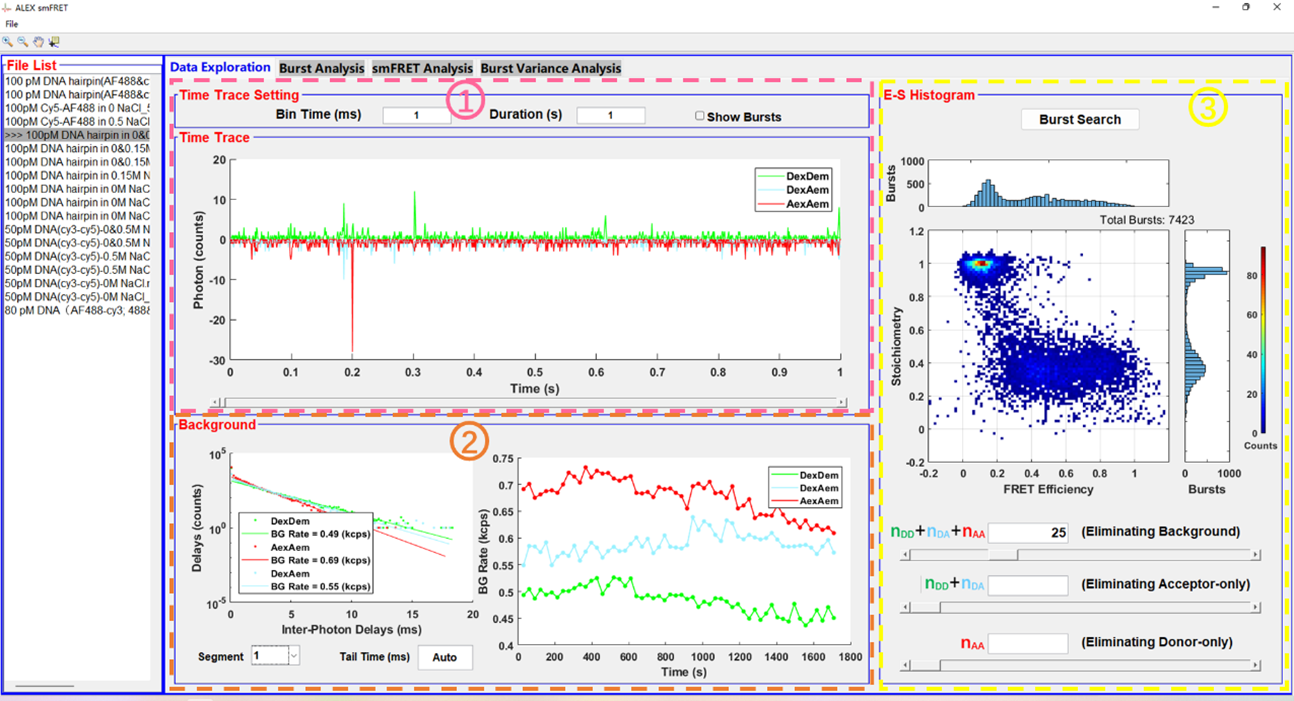
2.1数据勘探界面
2.2光子时序信号图
光子时序信号图显示三个通道的荧光信号随时间的变化,分别用三种颜色的曲线表示,如图2.2图。
绿色:DexDem,由donor激光器激发,donor探测器接收到的信号。
红色:AexAem,由acceptor激光器激发,acceptor探测器接收到的信号。
蓝色:DexAem,由donor激光器激发,acceptor探测器接收到的信号。
光子时序信号图的纵轴是光子计数(counts),指一个bin time内某个通道探测到的光子数,bin time的默认值是1ms,也可以在上方的“Time-Trace Setting”中的“Bin Time (ms) ”编辑框中由用户自由设定。
光子时序信号图的横轴的显示的默认时长是1s,用户可以在下方的“Duration (s)”编辑框中改变显示时长。拖动图2.2橙色框中的滑动条,可以调整光子时序信号图的时间位置。
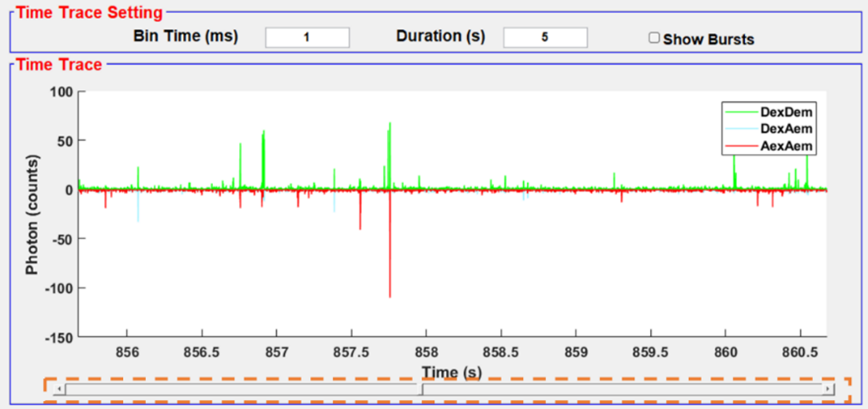
图2.2 光子时序信号图
“Time-Trace Setting”右边有个复选框“Show Bursts”,若点击选中,光子时序信号图中会用虚线标示出每一个burst的位置,如图2.3,其中黑色虚线标记的是burst开始的位置,而蓝色虚线标记burst结束的位置。Burst是荧光分子经过聚焦体积时,探测器突然接收到大量光子,在图中表现出一个尖峰信号。当样品的浓度处于单分子水平时,1s内通常出现1~5个burst。
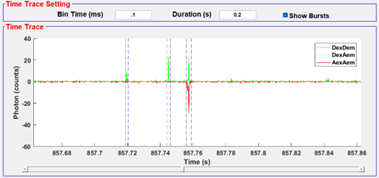
图2.3 光子时序信号图中显示burst的位置
2.3背景信号
背景信号是一段时间内burst信号以外的光子信号的平均亮度,这段时间由采集过程中设置的单段采集时长决定。背景信号在读取数据后由软件自动计算,若将光子时序图的bin time调节为一个合适的值(一般大于10ms),可以明显看到三条水平虚线,分别位于对应颜色的光子计数曲线的底部,显示每个通道的背景信号水平,图2.4。
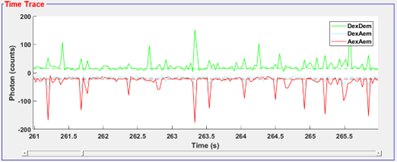
图2.4 Time Trace图中的水平虚线显示各个通道的背景信号
在Time Trace图的下方,“Background”区域,展示更详细的关于背景的信息。
“Background”区域左方,Photon Delays图用于计算一段时间内三个通道的平均背景光子率,图2.5左侧。横坐标Inter-Photon Delays (ms),指两个连续光子的时间间隔,时间间隔的定义由式2-1给出,
是探测器探测到第i个光子的时刻。纵坐标Delays (counts)统计时间间隔
的出现频率。
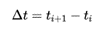 (2-1)
(2-1)
若样品中不存在荧光分子,探测器在单位时间内接收背景的光子数服从泊松分布,单位时间内平均光子数可以由式2-2给出:
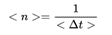 (2-2)
(2-2)
式中代表单位时间内平均光子数,即平均光子率,
是平均时间间隔。
若样品中存在少量荧光分子,中包含了由荧光所贡献的部分,此时统计平均背景光子数必须将这部分
去除,考虑到荧光比起背景噪声在单位时间发出更多的光子,即荧光光子的间隔时间要远小于噪声光子。定义一个时间阈值tail time,当
<tail time时,认为这个
是源于荧光光子,当
>tail time时,则源于背景噪声光子,因此式2-2修改为:
 (2-3)
(2-3)
式2-3,给出了由时间间隔 计算背景光子率的方式,三个通道各自的背景光子率在图例中标示。
在“Segment”中,用户可以切换显示某一个时间段内背景光子率。
“Tail Time (ms)”编辑框,用户可以在这里设定式2-3中的tail time,重新计算背景光子率,默认状态填入“Auto”,表示由软件自行确定tail time。
Photon Delays图展示了一段时间三个通道的背景光子率,而“Background”区域右方,T-BG图则显示整个实验三个通道的背景光子率随时间的变化,图中每一个点对应了Photon Delays图一个segment的背景光子率。
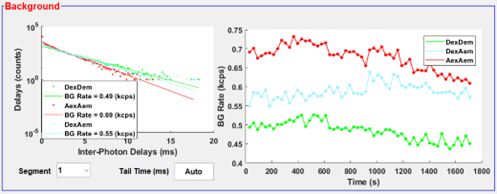
图2.5 Background
2.4 E-S二维直方图
E-S二维直方图是基于每一个burst(图2.3)的FRET-efficiency和stoichiometry值统计得到的。
FRET-efficiency和stoichiometry分别由式2-4和式2-5确定。
 (2-4)
(2-4)
 (2-5)
(2-5)
式中、
、
分别是一个burst中来自DexDem、DexAem、AexAem通道的光子数,γ和β是两个修正系数,将在4.4节中详细讨论。
图2.6的E-S二维直方图共统计了6440个bursts的FRET-efficiency和stoichiometry值(右上角Total Bursts所示),上方是FRET-efficiency直方图,右方是stoichiometry直方图,中间是FRET-efficiency和stoichiometry的联合分布直方图。
Bursts可以根据stoichiometry划分为三种类(图2.6):
1.stoichiometry值在0.8~1.2之间(绿框部分),由式2-5,这些bursts的值很小,而
是源于acceptor荧光分子的信号,说明这些分子无标记acceptor荧光分子,即属于donor-only的样品。
2.stoichiometry值在-0.2~0.2之间(红框部分),由式2-5,这些bursts的值要远大于
值,而
、
是源于donor荧光分子的信号,说明这些分子无标记donor荧光分子,即属于acceptor-only的样品。
3.stoichiometry值在0.2~0.8之间(黄框部分),这些bursts的值和
值相当,这部分数据是由同时标记了donor、acceptor荧光分子的分子产生的。
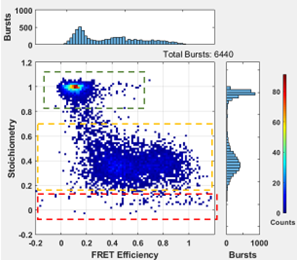
图2.6 E-S 二维直方图
2.5 Burst Search
Burst Search是从光子时序信号中提取出bursts的程序,软件读取数据时,会自动执行一次Burst Search,用户也可进行自定义的Burst Search。点击E-S 二维直方图上方的“Burst Search”按钮,会弹出Burst Search设置的对话框。
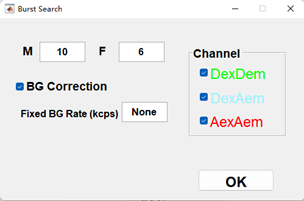
图2.7 Burst Search设置界面
可以设置的参数如下:
M:窗口大小,burst search通过一个滑动的观察窗口,在光子时序信号上依次观察每M个连续的光子,若某连续M个光子的光子率(cps)很高,则这M个光子识别为burst信号,因此,一个burst的至少包含M个光子。若M设置为一个较大的值,有可能将几个紧连的burst识别为一个burst,如图2.8。请将M设置为一个大于2的整数。
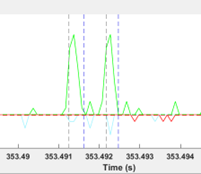
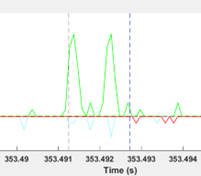
图2.8 M值对burst search的影响。左图M=10,将图中信号识别为两个burst,右图M=30,将图中信号识别为单个burst
F:比较阈值,当窗口内连续M个光子的光子率(cps)大于背景光子率的F倍时,这M个光子被认为是处于一个burst上。请将F设置为一个大于1的数。
BG Correction:是否对burst进行背景信号修正,若勾选此项,burst的光子数将减去背景信号的光子数。
Fixed BG Rate: 由用户提供一个固定的背景光子率,取代软件计算的背景光子率,来执行burst search,默认为“None”,表示使用软件提供的背景光子率。
Channel:用户选择哪些通道参与burst search,只有选中通道的光子才会出现在滑动窗口中;没有选中的通道的光子数对burst search中的阈值比较没有影响,但burst search完成后,没有选中的通道的光子也计入burst中。
参数设置完成,点击”OK”开始burst search。
2.6 Burst Selection
Burst Selection是对burst search提取的bursts实行进一步的筛选,用户可以通过E-S二维直方图下方的三个滑动条或编辑框来设置3个阈值来实现bursts的筛选。
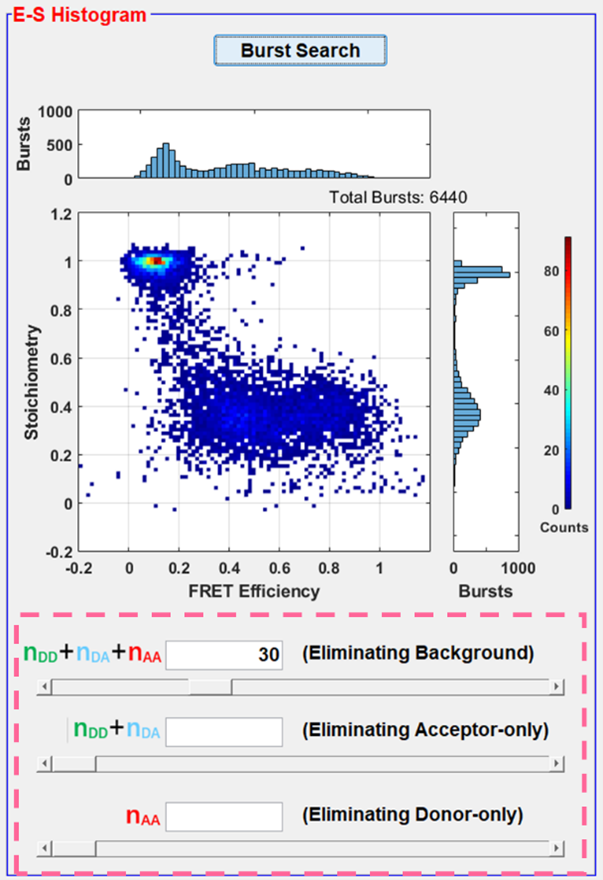
图2.9 Burst Selection设置滑动条
: 对burst的总光子数设置一个下限,小于这个阈值的burst将被筛除,设置该值可以去除那些非荧光信号。
: 对burst中由donor荧光分子贡献的光子数设置一个下限,设置该值,可以去除那些没有donor荧光分子标记的信号(即去除acceptor-only的信号)。
:对burst中由acceptor荧光分子贡献的光子数设置一个下限,设置该值,可以去除那些没有acceptor荧光分子标记的信号(即去除donor-only的信号)
设置不同的参数对E-S二维直方图的影响如图2.10。
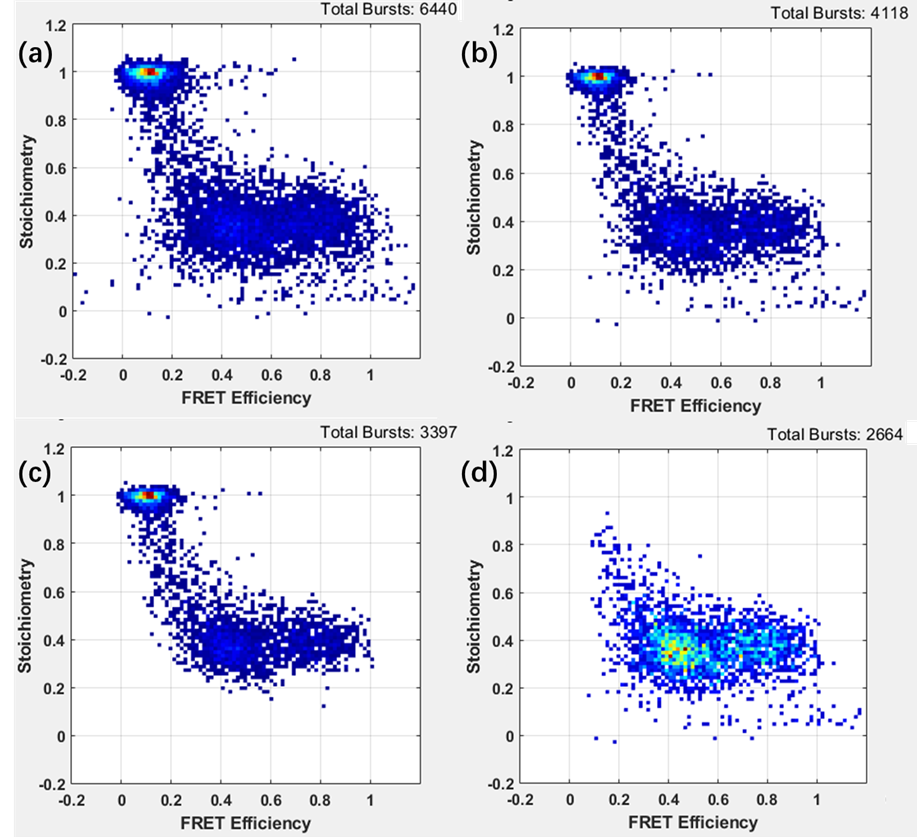
图 2.10 设置不同阈值对E-S二维直方图的影响
(a) 设置阈值为 30,筛选后剩余6440个bursts;
(b) 设置阈值为 50, 筛选后剩余4118个bursts;
(c) 设置阈值为 50,
为25,筛选后剩余3397个bursts,对比(b)图,下方约700个acceptor only的数据点被筛除了;
(d) 设置 阈值为 50,
阈值为25,筛选后剩余2664个bursts,对比(b)图,左上方约1400个donor only的数据点被筛除了。
3.Burst 分析
3.1 简介
Burst分析模块主要功能是产查看burst的详细信息,在选项卡点击“Burst Analysis”可以将软件界面切换至Burst分析模块。下方的表格详细罗列了每一个burst的信息,上方的直方图是基于表格数据的统计图。
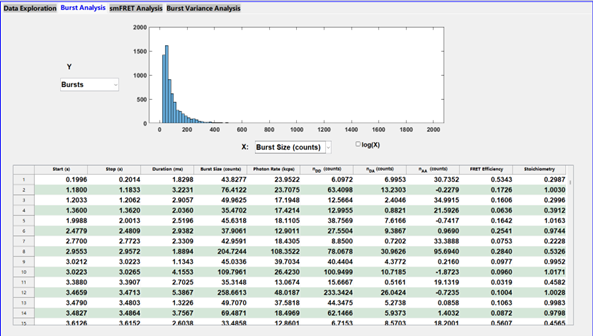
图3.1 Burst分析模块
3.2 表格
表格中每一行记录了一个burst的以下信息:
Start (s): burst开始的时刻。
Stop (s): burst结束的时刻。
Duration (ms): burst的持续时间。
Burst Size (counts): burst包含的总光子数。
Photon Rate (kcps): burst的光子率,即每秒探测到的光子数。
(counts):一个burst中来自DexDem的光子数。
(counts):一个burst中来自DexAem的光子数。
(counts):一个burst中来自AexAem的光子数。
FRET Efficiency:burst 的FRET-efficiency,定义见式2-4。
Stoichiometry:burst 的stoichiometry,定义见式2-5。
3.3 直方图
直方图对Burst的几种性质进行统计,点击下方的”X”选框,可选择直方图的统计变量,如图3.2,点击右边的“log(x)”,直方图的横坐标变成对数显示。
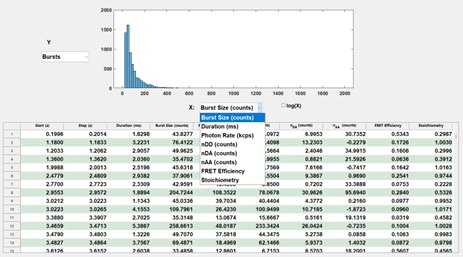
图3.2 改变直方图的统计变量
直方图左方的“Y”选框可以改变直方图的归一化方式,分别为:
Bursts: 直接统计bursts的数量,默认值。
Probability:直方图概率归一化,选择此项时,直方图条形高度(Y值)之和为1。
PDF (Probability Density Function):直方图概率密度归一化,选此项时,直方图条形面积之和为1。
CDF (Cumulative Density Function):累积的密度函数的直方图,最后一个条形的高度小于或等于1。
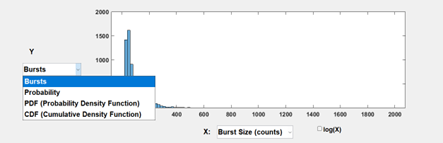
图3.3 改变直方图的归一化方式
4.smFRET分析
4.1 简介
smFRET分析模块包含两个主要功能:Bursts修正和FRET构象分析。点击选项卡“smFRET Analysis”,界面将切换到smFRET分析模块,图4.1。
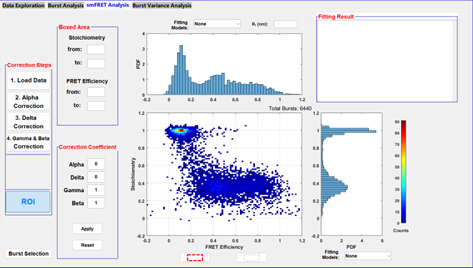
图4.1smFRET分析模块
4.2 Bursts修正
FRET实验中需要使用两种以上的荧光染料,不同的荧光染料之间存在信号串扰和发光效率、探测效率的差异,这些因素会在FRET-efficiency的分析中引入偏差,软件提供了修正这些偏差的方法,分四步执行,如图4.2。
第一步,请点击“Correction Steps”中第一个按钮“1. Load Data”,这将数据恢复到进行参数修正前的状态。
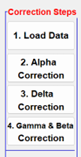
图4.2 bursts修正流程
4.2.1 Alpha修正
Bursts修正的第二步是alpha修正。
FRET实验要求donor荧光分子的发射光谱和acceptor荧光分子的激发光谱存在重叠,光谱的重叠使FRET存在系统的信号串扰,其中acceptor探测器接收的,由donor荧光分子发出的信号称为leakage信号,leakage信号的存在使得FRET信号强度偏高。
Alpha修正目的是消除leakage信号的影响,原理是对光子数减去一部分可能源于leakage信号的光子数,如式4-1:
 (4-1)
(4-1)
上式α系数定义为:
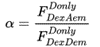 (4-2)
(4-2)
式中为仅标记了donor荧光分子的样品在donor激光器激发下,donor通道探测到的荧光强度;
为该样品在donor激光器激发下,acceptor通道探测到的荧光强度。为了获取α系数,可以进行额外实验或使用软件计算。
额外实验需要准备仅标记了donor荧光分子的样品,添加样品后,打开donor激光器,同时打开donor、acceptor通道的探测器,记录这两个通道的平均荧光强度、
,由式4-2可算得到α系数,之后,在“Correction Coefficient”的“Alpha”编辑框中输入这个结果。
而在软件中执行alpha修正的方法是,当E-S二维直方图中存在donor-only的数据集群时(参考2.4节),点击“2. Alpha Correction”按钮,E-S二维直方图中会出现一个红色虚线的方框(一般位于stoichiometry值为0.8~1的位置)。用户可以通过改变“Boxed Area”中四个参数,或点击E-S二维直方图下方的红色方框按钮后,在图中拖动鼠标,来改变红色虚线的方框的位置及大小,当红色方框刚好包围全部donor-only的数据集群时,软件计算出alpha系数,如图4.3中算得当前的alpha系数为0.12。
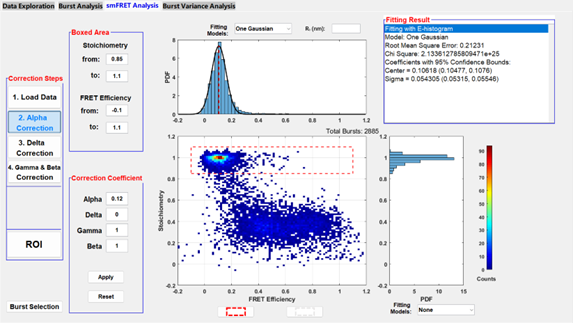
图4.3 Alpha 修正
4.2.2 Delta修正
Bursts修正的第三步是delta修正。
FRET 实验中,acceptor荧光分子有可能直接被donor激光激发,发出称为dir-excitation的信号,和leakage信号相似,dir-excitation的存在也会导致FRET信号强度偏高
Delta修正目的是消除dir-excitation信号的影响,原理是对光子数减去一部分可能源于dir-excitation信号的光子数,如式4-3
 (4-3)
(4-3)
式(4-3)的δ系数定义为:
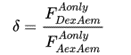 (4-4)
(4-4)
式中为仅标记了acceptor荧光分子的样品在donor激光器激发下,acceptor通道探测到的荧光强度;
为该样品在acceptor激光器激发下,acceptor通道探测到的荧光强度。为了获取δ系数,可以进行额外实验或使用软件计算。
额为实验需要准备仅标记了acceptor荧光分子的样品,添加样品后,打开donor激光器,打开acceptor通道的探测器,记录此时的平均荧光强度,然后关闭donor激光器,打开acceptor激光器,记录此时的平均荧光强度
,由式4-4算得δ系数,之后,在“Correction Coefficient”的“Delta”编辑框中输入这个结果。
在软件中执行delta修正方法是,当E-S二维直方图中存在acceptor-only的数据集群时(参考2.4节),点击“3.Delta Correction”按钮,E-S二维直方图中会出现一个红色虚线的方框(一般位于stoichiometry值为-0.2~0.2的位置)。用户可以通过改变“Boxed Area”中四个参数,或点击E-S二维直方图下方的红色方框按钮后,在图中拖动鼠标,来改变红色虚线的方框的位置及大小,当红色方框刚好包围全部acceptor-only的数据集群时,软件计算出delta系数,如图4.4中算得delta系数为0.08。
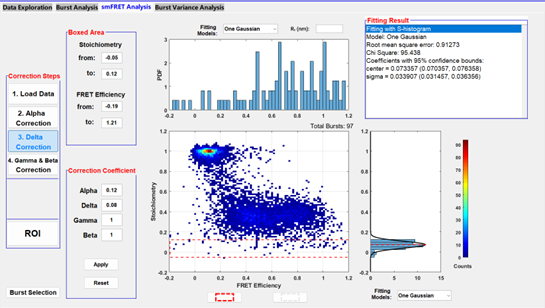
图4.4 Delta 修正
4.2.3 Gamma修正
Bursts修正的第四步是Gamma修正。
Donor、acceptor荧光分子的量子效率及它们被探测器探测的效率存在差异,在计算FRET-efficiency时(式2-4),通过引入γ系数来抵消这些差异:
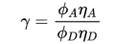 (4-5)
(4-5)
式中、
分别是donor、acceptor荧光分子的量子效率,
、
分别是donor、acceptor荧光分子被探测器接收的效率。
软件中Gamma修正流程如下:点击“4.Gamma & Beta Correction”按钮,此时弹出一个提示框,图4.5,提示用户需要选择同时标记两种荧光分子(参考2.4节),并且至少存在两种FRET-efficiency(如图4.6的FRET-efficiency直方图中存在两个高斯峰)的数据集群。使用红色方框确定数据区域后,软件计算出gamma、beta系数,图4.6。
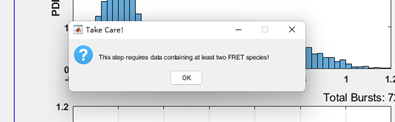
图4.5 Gamma 修正提示
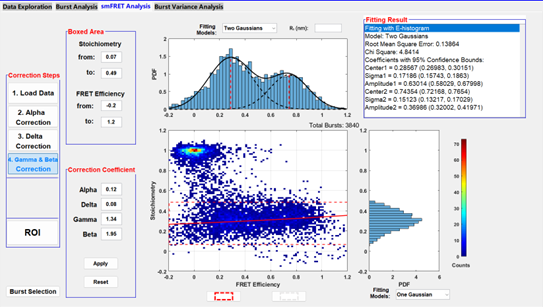
图4.6 gamma 修正
图4.6中,红色方框中的红色曲线由式4-6给出,式4-6通过拟合两个种类以上FRET-efficiency的数据点估计γ、β系数。
 (4-6)
(4-6)
上式中的β系数表明实验中donor、acceptor激光的功率情况,当donor激光功率对于acceptor激光功率偏高时,β<1,E-S二维直方图数据整体往上偏移,当acceptor激光功率对于donor激光功率偏高时,β>1,E-S二维直方图数据整体往下偏移。
4.2.4 ROI模式与修正检验
经过Alpha、Delta、Gamma修正后,Alpha、Delta、Gamma、Beta系数的计算结果都在“Correction Coefficient”中列出,用户也可以直接在编辑框中直接输入或修改这些修正系数。点击“Apply”按钮,软件将使用Alpha、Delta、Gamma、Beta系数的当前值来进行burst修正,并自动筛除donor-only及acceptor-only的数据,如图4.7左。点击“Reset”按钮,数据将恢复到修正前的状态,图4.7右。
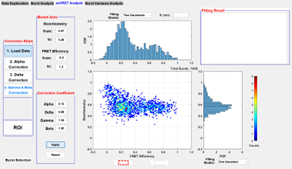
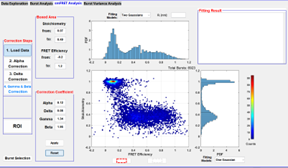
图4.7 (左)修正后 (右)恢复到修正前
点击“ROI”按钮,smFRET分析模块将切换至ROI模式,在ROI模式下,使用“Boxed Area”来选中数据区域将不会更新任何修正系数,用户点击E-S二维直方图下方的红色方框按钮,或在“Boxed Area”中修改参数来查看E-S二维直方图中任意部分的数据。
修正检验:
在ROI模式下,可以通过选中donor-only、acceptor-only部分的数据来验证修正结果是否可靠,为此,要保证当前存在 donor-only及acceptor-only的数据:点击左下角的“Burst Selection”,在对话框中将的阈值去除,将
的阈值去除,如图4.8左,点击“OK”后关闭对话框;E-S二维直方图中恢复了donor-only及acceptor-only的数据,图4.8右。
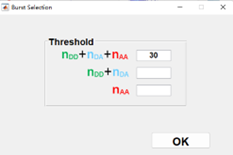
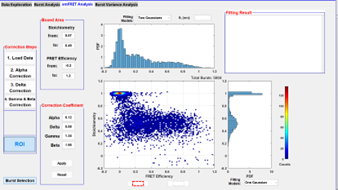
图4.8 (左)设置“Burst Selection”以恢复donor-only及acceptor-only的数据 (右)恢复了donor-only及acceptor-only的数据的E-S二维直方图
(1)验证alpha修正:
对于donor-only的样品,其光子数来源于leakage信号,若alpha修正的结果正确,这部分光子数应修正为0,由式2-4可知,此时FRET-efficiency也接近0。因此,在E-S二维直方图选中donor-only的部分(如图4.9红色虚线方框选中的部分),选中后,查看FRET-efficiency直方图的峰值位置,若直方图在在0附近达到峰值,说明alpha修正准确(如图4.9中黄色方框提示,可以在“Fitting Models”中选择“One Gaussian”,此时软件会对直方图进行单高斯拟合,查看右侧的“Fitting Result”的“Center参数”,进一步确认FRET-efficiency的峰值位置)。
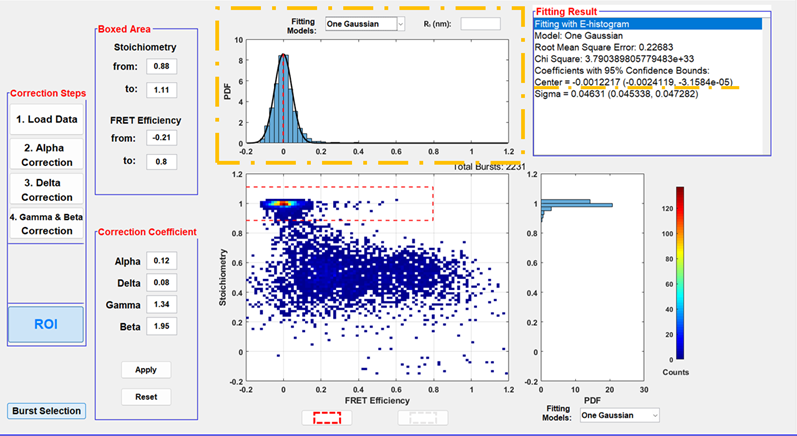
图4.9 验证alpha修正
(2)验证delta修正:
对于acceptor-only的样品,它的光子数来源于dir-excitation的信号,若Delta修正的结果正确,
光子数修正为0,另外,acceptor-only样品的
光子数也为0,由式2-5可知,经过delta修正后stoichiometry值为0。因此,在E-S二维直方图选中acceptor-only的部分(如图4.10红色虚线方框选中的部分),选中后,查看stoichiometry直方图的峰值位置,若直方图在0附近达到峰值,说明delta修正准确(如图4.10中黄色方框提示,可以在“Fitting Models”中选择“One Gaussian”,查看右侧的“Fitting Result”的“Center参数”,进一步确认stoichiometry的峰值位置)。
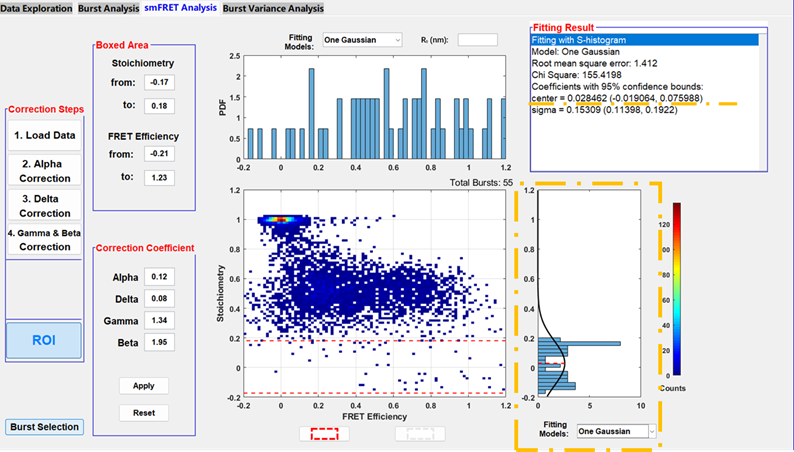
图4.10 验证delta修正
(3)验证gamma修正
若gamma、beta系数的计算正确,对于拥有不同FRET-efficiency的样品,它们的stoichiometry应都等于0.5。在E-S二维直方图选中同时标记了两种荧光分子的部分(如图4.11红色虚线方框选中的部分),选中后,选中后,查看stoichiometry直方图的峰值位置,若直方图在0.5附近达到峰值,说明gamma修正准确(如图4.11中黄色方框提示,可以在“Fitting Models”中选择“One Gaussian”,查看右侧的“Fitting Result”的“Center参数”,进一步确认stoichiometry的峰值位置)。
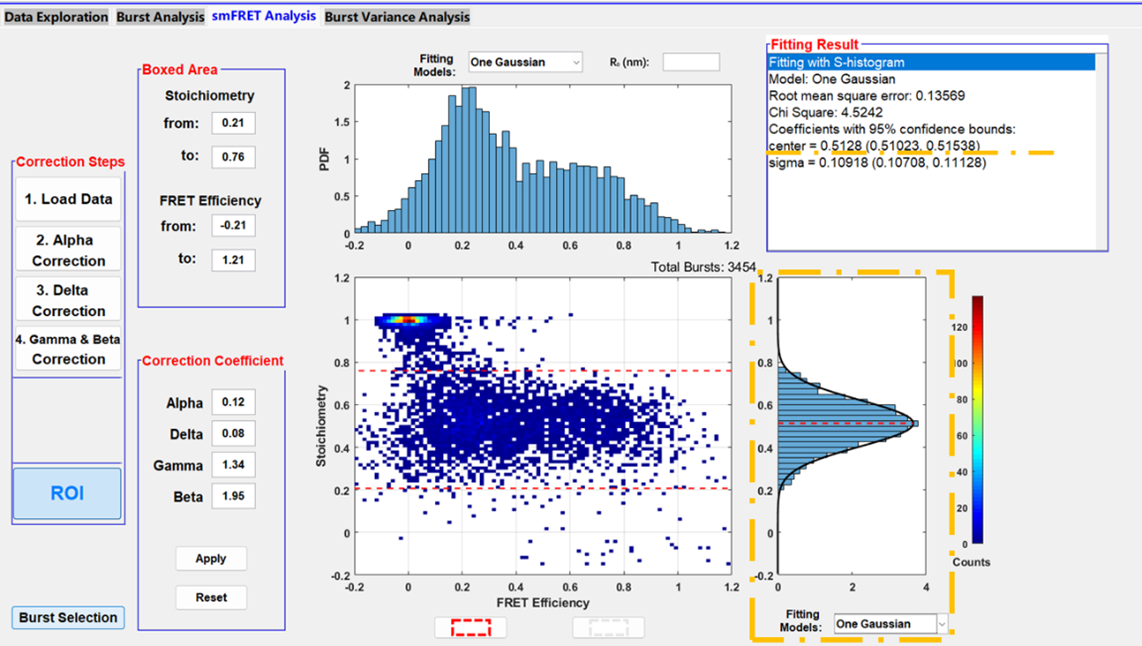
图4.11验证gamma修正
4.3 FRET构象分析
在经过系数修正后,可以获得比较准确的样品的FRET-efficiency分布信息。由于感兴趣的往往是只标记两种荧光分子的样品的数据,可以在ROI模式下选中感兴趣的数据区域,或者使用“Burst Selection”设置阈值来筛除donor-only、acceptor-only的数据。
在FRET-efficiency直方图上方的Fitting Model选框中可以选择“One Gaussian”、“Two Gaussians”、“Three Gaussians”模型来拟合直方图数据。右方的“Fitting Result”显示当前一次拟合的结果,图4.12。
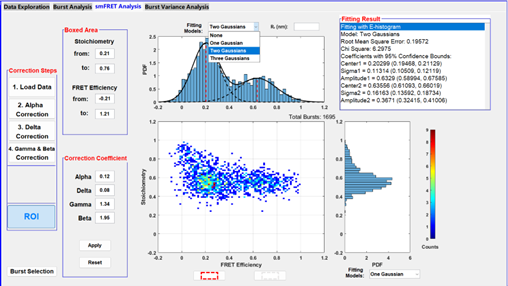
图4.12 选择拟合模型拟合直方图
其中的参数解释如下:
Root Mean Square Error:直方图和拟合模型的拟合残差的平均平方根
Chi Square: 拟合误差的卡方值
Center: 单高斯分布的峰值横坐标,括号的内容为95%置信区间。
Sigma: 单高斯分布的标准差,括号的内容为95%置信区间。
Amplitude:当前一个高斯峰的面积占比(单高斯模型无此参数),括号的内容为95%置信区间。
在FRET-efficiency直方图上方存在一个R0 (nm)编辑框,用户如果在此输入荧光染料的Förster半径,软件按式4-7将FRET-efficiency转化为荧光染料之间的距离R,FRET-efficiency直方图将转换为距离R的直方图,图4.13。
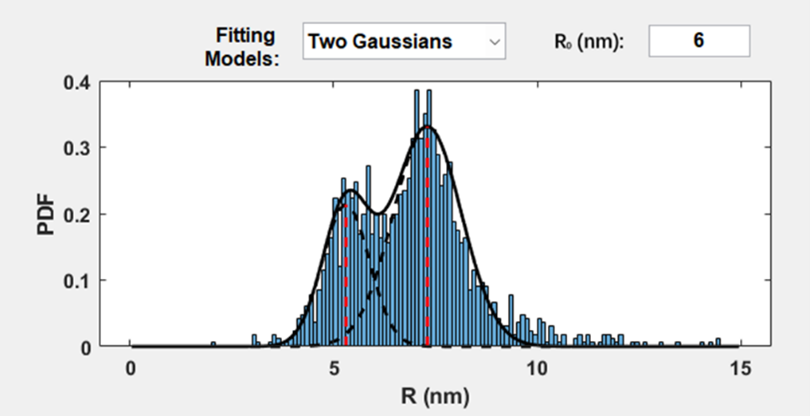
图4.13 转换为距离R的直方图
 (4-7)
(4-7)
由式4-7可知,当荧光染料之间的距离R等于Förster半径R0时,FRET-efficiency为0.5;且FRET-efficiency随着距离R的增大而快速下降。
5.BVA
5.1 简介
Burst Variance Analysis(BVA)是一种分析FRET分布是否存在动态转换的方法,其主要想法是将一个burst分割为若干个连续的子bursts(sub-bursts),每个sub-burst由n个、
光子组成
(光子不计入这n个光子)。这些sub-bursts中
与n的比例称为
,式5-1,将
的标准差于与理论散粒噪声的极限(theoretical shot-noise-limited standard deviation)标准差对比,若
的标准差大于理论值,说明FRET的波动是FRET构象的动态转换造成。
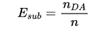 (5-1)
(5-1)
若一个burst的构象稳定,其内在的FRET效率为,则其内部任意n个连续的光子中,
光子数服从期望值为
的二项分布,式5-2:
 (5-2)
(5-2)
的标准差理论值由式5-3给出:
 (5-3)
(5-3)
5.2 BVA
BVA需要burst中的光子数未经过任何修正,并且不包含donor-only、acceptor-only的数据,软件在读取数据后自动对数据进行处理,使其适用于BVA,用户在选项卡点击“Burst Variance Analysis”可以将软件界面切换至BVA模块:
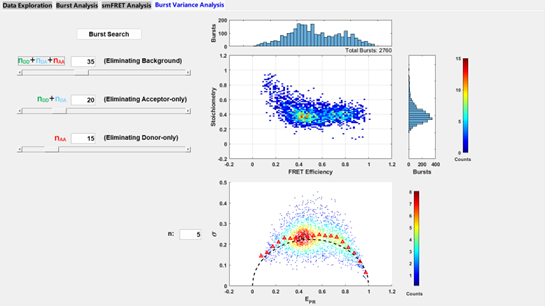
图5.1 BVA结果
图5.1下方-σ分布图反映了每个burst的
的标准差及
分布情况,左侧的编辑框n让用户改变sub-burst的大小,黑色的半圆弧虚线是式5-3给出的
的标准差理论值分布,红色三角形的高度代表一个
区域内
的标准差的平均值,若红色三角曲线明显处于黑色虚线上方,说明
实际的波动超出理论值,FRET构象可能存在动态变化。
BVA模块中提供了同Data Exploration模块相似的Burst Search及Burst Selection功能,BVA模块使用的数据独立于其它三个模块,因此调节Burst Search及Burst Selection的参数不会影响其它三个模块的数据。
附录
图像通用功能介绍
软件中所有的图像都适用以下功能:放大(zoom in)、缩小(zoom in)、拖动(pan)、数据游标(data cursor)、保存(save)。
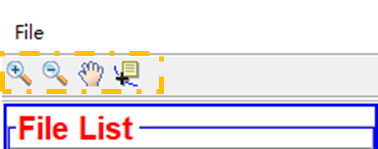
图1. 图像工具栏,位于菜单栏下方,从左到右分别是放大、缩小、拖动、数据游标四个工具
放大:点击按钮,进入图像放大模式,此时鼠标移动到任意图像上时,将变成十字样式,用户按住鼠标左键,拖动鼠标,图像中将出现一个虚线方框,放开鼠标左键,方框内的部分将放大到整个图像。在放大模式下,右击鼠标,出现一个菜单,图2,由上至下分别是缩小(点击后图像缩小一个规模)、恢复到原图像(点击后恢复到原图像)、自由放大(默认的放大模式)、水平缩放(点击后进入水平缩放模式,此模式下单击或滑动鼠标滚轮仅在水平方向放大或缩小图像)、垂直缩放(点击后进入垂直缩放模式,此模式下单击或滑动鼠标滚轮仅在垂直方向放大或缩小图像)。在放大模式下,点击
按钮,退出放大模式。
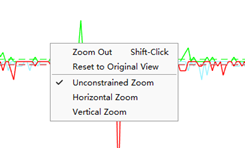
图2. 放大模式下的右击菜单
缩小:点击按钮,进入图像缩小模式,此时鼠标移动到任意图像上时,将变成放大镜样式,点击鼠标左键,以点击位置为中心缩小图像,若图像是原尺寸大小,则无效。在缩小模式下,点击
按钮,退出缩小模式。
拖动:点击按钮,进入图像拖动模式,此时鼠标移动到任意图像上时,将变成手样式,用户按住鼠标左键,拖动鼠标,图像会随鼠标移动。在拖动模式下,右击鼠标,出现一个菜单,图3,恢复到原图像(点击后恢复到原图像)、自由拖动(默认模式)、水平拖动(点击后进入水平拖动模式,此模式下只能水平拖动图像)、垂直拖动(点击后进入垂直拖动模式,此模式下只能垂直拖动图像)。在拖动模式下,点击
按钮,退出拖动模式。
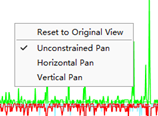
图3. 拖动模式下的右击菜单
数据游标:点击按钮,进入数据游标模式,鼠标移动接近图像上的数据点时,变成十字样式,点击鼠标左键,该数据点的坐标将被显示,图4,用户此时可以点击键盘上的上下左右方向键,来控制数据点的位置。在数据游标模式下,右击鼠标,显示菜单,图5,由上至下分别是选择模式(可选由鼠标位置确定、 由最靠近鼠标位置确定)、数据游标的显示方式(小窗口显示坐标、图上显示坐标)、新建数据游标(点击后可创建多个数据游标)、删除数据游标(点击后删除最新的数据游标)、删除所有数据游标、输出数据游标到工作空间(无效功能)、编辑文本升级函数(无效功能)、选择文本升级函数(无效功能)。在数据游标模式下,点击
按钮,退出数据游标模式。
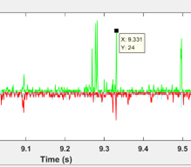
图4. 数据游标显示数据点坐标
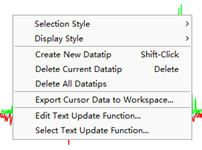
图5. 数据游标模式下右击菜单
保存:在任意图像上的空白处(没有数据点),右击,出现“Save”菜单,图6,用户可以选择将图片保存为以下任一格式:*.jpg、*.png、*.tif、*.pdf,保存图像的分辨率为300dpi。
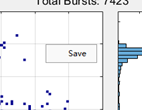
图6. Save菜单
名词解释
FRET: Förster resonance energy transfer 荧光共振能量转移
smFRET: single-molecule FRET 单分子荧光共振能量转移
burst:荧光分子经过聚焦体积时,探测器短暂的接收到大量光子信号,从光子时序图看,此时出现一个尖峰信号。
ALEX:alternating laser excitation,激光交替激发,指同过调制将两个不同波长的连续激光器交替地打开和关闭。
Time-Trace: 光子时序图,将不同时间内探测到的光子数进行可视化。
DexDem: 在ALEX模式下,由donor激光器激发且由donor探测器接收的光子信号。
DexAem: 在ALEX模式下,由donor激光器激发且由acceptor探测器接收的光子信号。
AexAem: 在ALEX模式下,由acceptor激光器激发且由acceptor探测器接收的光子信号。
: 一个burst中来自DexDem的光子数。
: 一个burst中来自DexAem的光子数。
: 一个burst中来自AexAem的光子数。
Donor-only:指一个burst的光子全都来源于donor荧光分子。
Acceptor-only:指一个burst的光子全都来源于acceptor荧光分子。
Alpha(α): 用于衡量donor荧光泄露到acceptor探测通道的比例。
Delta (δ): 用于衡量acceptor荧光分子被donor激光直接激发的比例。
Gamma (γ): donor、acceptor荧光分子的量子产率、探测效率之别。
Beta(β): 用于表示donor、acceptor激光器的相对强弱。
BVA:Burst Variance Analysis。
contact us
联系我们
中科奥辉以创新引领行业,以科技服务社会

公司名称:广东中科奥辉科技有限公司
在线留言
版权所有 © 广东中科奥辉科技有限公司 粤ICP备17145470号 网站建设:中企动力 中山